写真や画像データにぼかし加工をするには、アプリやツールを使用する必要がありますよね。
最近では様々なツールが豊富にありますが、今回はその中でも特にオススメ出来るツールを6つに厳選して紹介していきます。
写真や画像の周りのぼかし、背景や一部のぼかしなど、様々な場面に合わせて参考にしてみてください。
Part 1.写真・画像のぼかし編集ツール一覧表
まずは、一覧表で今回紹介する6つのツールについて比較してみます。
| Fotor | Blur Photo | Filme | 手軽にぼかし | BANNER KOUBOU | PEKO STEP | |
|---|---|---|---|---|---|---|
| 対応環境 | iOS/Android | iOS | Windows 7/8/8.1/10 | ブラウザ全般 | ブラウザ全般 | |
| 特徴 | スマホの中ではベーシックなアプリ | モザイク・ぼかしに特化している | 動画を含めた編集のスペシャリストソフト | ぼかしたいだけであればそこそこ便利 | 簡単な加工や手軽なぼかしにピッタリ | トリミングなどを合わせて使用するには手軽 |
| 動画ぼかし | ✕ | ✕ | ◯ | ✕ | ✕ | ✕ |
| 他の加工 | ◯ | ✕ | ◯ | ✕ | ◯ | ◯ |
| 価格 | 無料 | 広告視聴で24時間は無料 | 無料版体験版があり、永久ライセンス¥5,980 | フリー | 無料 | 無料 |
| おすすめ度 |
Part 2.写真・画像をほかすアプリ2選 ー iPhone
スマホで写真をぼかし編集するために、まずはiPhoneで手軽に使用出来るアプリを2つ紹介していきます。
1Fotor
「Fotor」は全世界で5,000万DLを達成した、手軽に写真や画像をぼかし加工出来るアプリです。iOSとAndroidの両方で使用可能ですが、背景または画面の一部に自由にぼかしを入れるのは可能です。
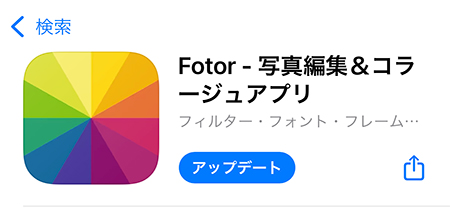
Fotorで写真ぼかしのやり方
Step 1.アプリを起動して、上部に表示される「+」をタップして、ぼかしを入れたい写真を選び、下側で右スライドして「フォーカス」を選択します。
Step 2.画像でぼかしたくない場所(ピントを合わせたい場所)をタップすると、その周りがぼかし加工されます。ぼかし加工の強さや形は下側で調整可能です。
Step 3.チェックマークを押すと保存完了となります。
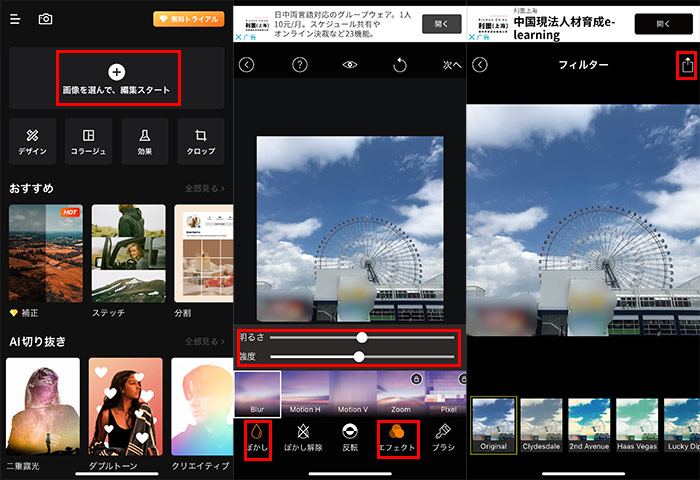
メリット
- 無料アプリなので、誰でも簡単にぼかし加工が可能。
- ぼかし加工以外にも写真や画像加工機能が揃っている。
デメリット
- ぼかしの種類は3つのみで、タップでの焦点調整のため繊細な編集は難しい。
- 強さの調整も可能ではあるものの、こちらも詳細設定はできない。
2Blur Photo
「Blur Photo」は静止画に対するモザイクとぼかしに特化したアプリになっていますが、それ以外に別の写真編集機能はありません。こちらはiOS版のみでAndroidでは配信されていません。
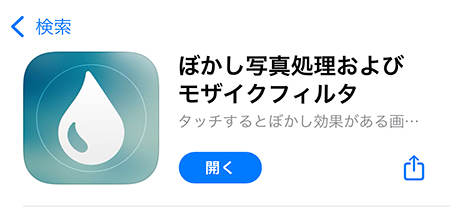
Blur Photoで写真ぼかしのやり方
Step 1.アプリを起動して下側で「ぼかし」>画像を選定>縦横比を選択>「完了」という順でタップすると、編集画面に移行します。
Step 2.メニューの中にぼかしを選んで、画面でぼかし加工したい一部をなぞるだけでその部分が加工されていきます。
Step 3.「エフェクト」でぼかしの明るさと強度が調整できます。すると、右上の「次へ」をタップして保存します。
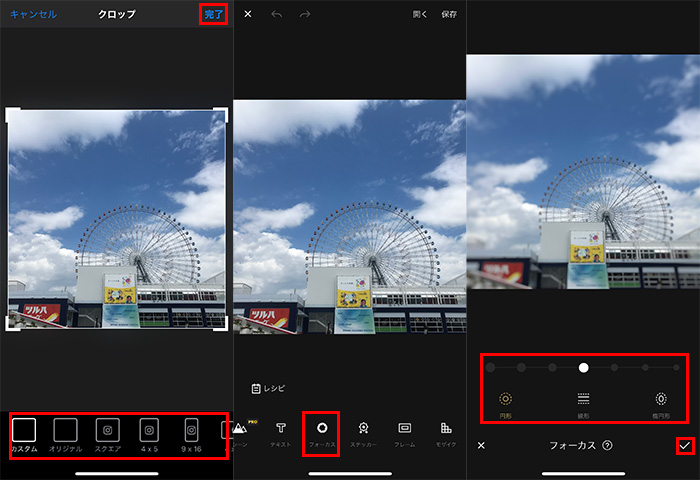
メリット
- モザイク・ぼかしだけの加工であれば、簡単に処理しやすい。
- ブラシで直感的な操作が可能になっている。
デメリット
- モザイク・ぼかし加工以外には機能がついていないが、高度の写真編集は行えない。
- 有料のロックメニューがあり、広告視聴をしないと開放されない。(※広告視聴から24時間は使用可能)
Part 3.写真・画像をほかすソフト2選 ー パソコン
複数の写真をぼかし加工する時に、パソコンを使うのはより便利です。ここからはPCを使って本格的に画像ぼかしの編集が出来るソフトを紹介していきます。
1Filme
一番目に紹介する「iMyFone Filme(フィルミ)」は画像や動画編集において必要な機能をほぼ全て兼ね備えた専門ソフトの1つです。ぼかし効果だけではなく、様々なフィルターやトランジションによって動画のメリハリを付けたりする高度な編集にも対応しています。サムネイル作成など幅広く活躍してくれます。初心者から中級者まで幅広く使えるが、操作画面もシンプルで覚えやすく、非常に使いやすいです。
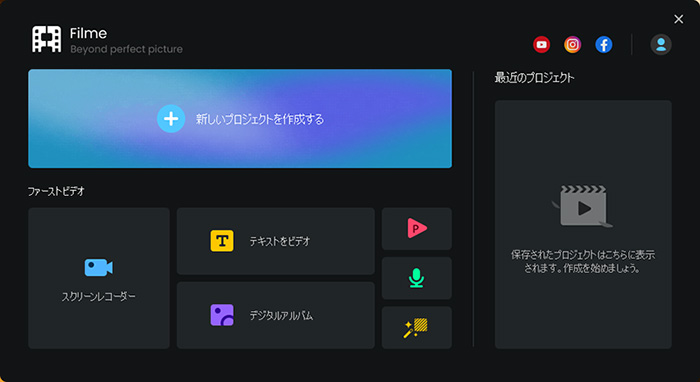
Filmeで写真ぼかしのやり方
Step 1.上記のボタンでソフトをダウンロードして起動し、ぼかし加工をしたい写真をPCやスマートフォンから取り込みます。

Step 2.ドラッグでそれをタイムラインに置きます。写真全体をぼかし加工をする場合には、ダブルクリックで開いた編集パネルで、「ベーシック」>「ぼかし具合」を選択して、スライダーでぼかし調整をします。OKボタンで完了します。
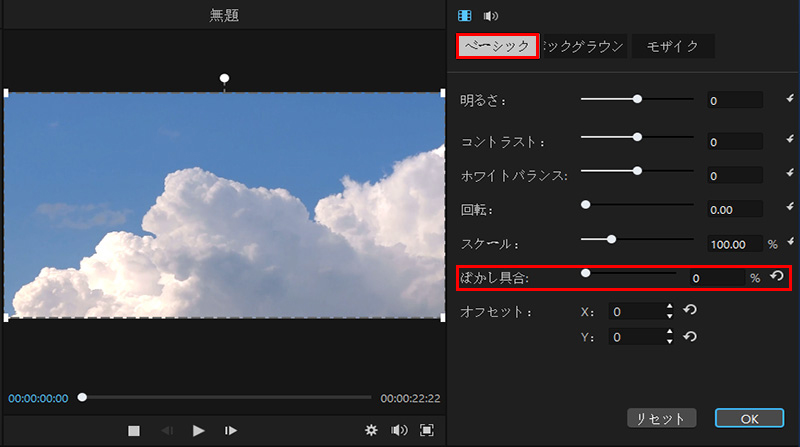
写真の背景だけをぼかしたいなら、編集パネルで「背景」>「ぼかし」を選択しましょう。
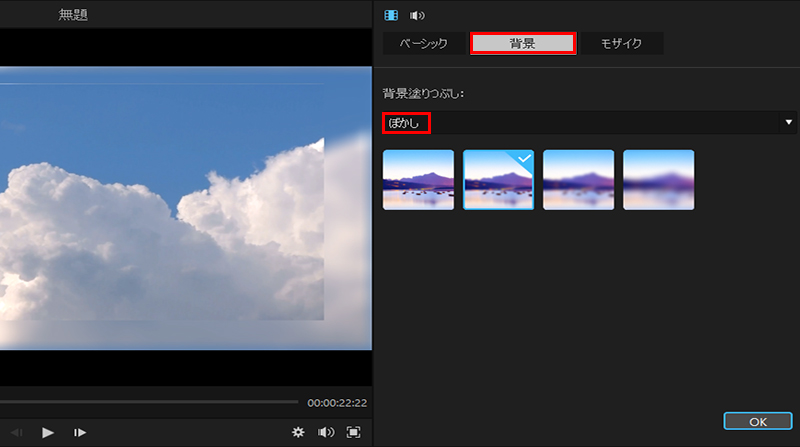
Step 3.プレビューを確認して問題がなければ、画面上部の出力から加工した素材を出力可能です。また、加工後にはそのまま動画の編集素材として使用することも出来ます。

メリット
- 機能が豊富なのに対して、操作画面が分かりやすく、初心者でも問題なく扱える。
- フィルター、モザイク、ぼかしなど、細かい配置や位置の指定が可能。
デメリット
- 無料版と有料版に分かれている(ただし、永久ライセンスでも¥5980と価格は安い)。
2手軽にぼかし
次に紹介したい「手軽にぼかし」は名前の通り、写真や画像ファイルに位置を指定して簡単にぼかしを入れることの出来るフリーソフトです。これはぼかし加工専用のソフトですが、その以外の編集は対応しないことを注意してくださいね。
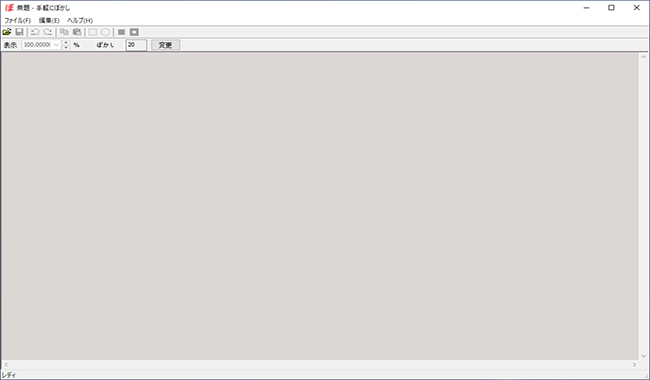
手軽にぼかしで写真ぼかしのやり方
Step 1.ソフトを起動し、メイン画面が出てくるので、ドラッグ&ドロップや「ファイル」からぼかし加工をしたい画像を選択して表示させます。
Step 2.ぼかしたい場所をドラッグで引っ張ると、初期設定では四角に範囲を指定出来ます。楕円形にぼかしたい場合は、ツールバーにある「◯」で切り替えも可能です。
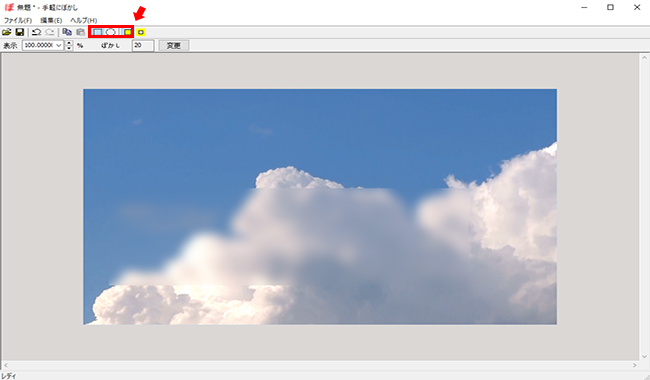
Step 3.ツールバーには2つの四角いアイコンがあり、周囲が黄色で表示されている方をクリックすると、「選択した部分以外をぼかす」ことも可能です。
Step 4.加工が終われば、ファイルから名前を付けて保存をすれば完成です。
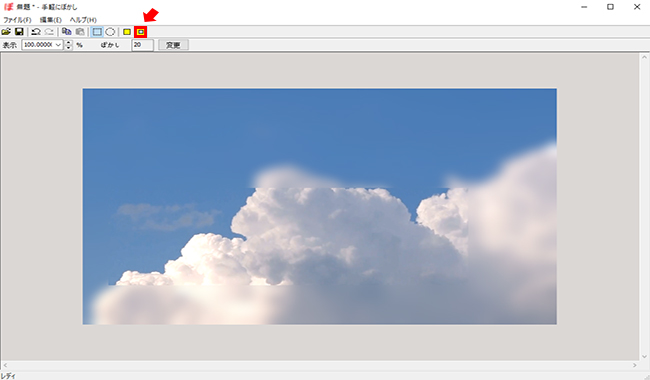
メリット
- 操作が非常にシンプルなので、SNSなどに投稿する場合にはお手軽。
- 指定位置以外をぼかせる機能も意外と便利。
デメリット
- ぼかし専門のソフトなので、それ以外の加工はなにも出来ないこと。
- ぼかし度の調整は可能ですが、少し処理が荒いこと。
Part 4.写真・画像をほかすサイト2選 ー オンライン
ここからは、WEB上で画像ぼかし編集出来るオンラインツール、について紹介していきます。
1BANNER KOUBOU
「BANNER KOUBOU」はオンラインで画像加工の出来るWEBアプリです。ぼかし以外の効果なども複数用意されています。ブラウザでアクセスしてすぐに利用できるのは便利ですが、広告は少し邪魔です。
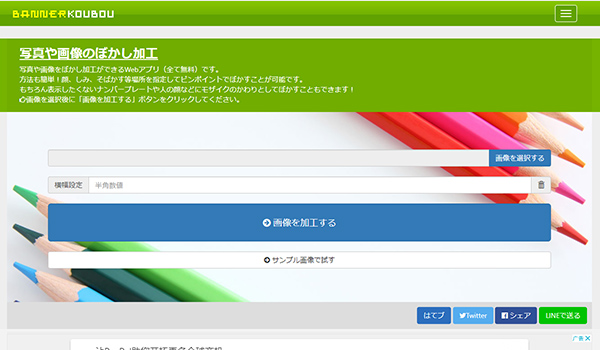
BANNER KOUBOUで写真ぼかしのやり方
Step 1.サイトにアクセスすると、「画像を選択する」という青い表記があります。これをクリックするとPCやスマートフォンの画像から加工したい画像をアップロードすることが出来ます。
Step 2.「画像を加工する」を押すと、左側に加工メニューがあります。「ぼかし」を選択して反映させ、形状、強さ、種類を選んで「設定を変更・反映」を押して進むと、設定した範囲の枠が画像の左上に出てきます。
Step 3.移動させて好きな場所に設定したり、四角をドラッグしてぼかし範囲を変更したりしてから、「現在の位置をぼかし」を押すと完成です。
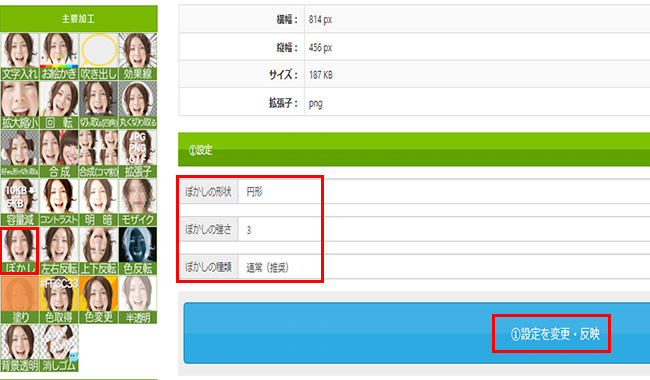
メリット
- 操作は簡単でぼかし加工以外の種類も複数のパターンが用意されている。
- 横幅の設定が可能になっており、サイズを調整可能。
デメリット
- リアルタイムでぼかし効果をプレビューすることはできなくて少し不便。
- 広告が若干邪魔になりやすい位置に配置されている。
2PEKO STEP
もう一つは「PEKO STEP」です。さきほどのバナー工房と似た仕様のWEB上で画像を加工したり、ぼかしを入れたり出来るツールになっています。ただし、他と比べて編集の効果はそれほど高くありません。
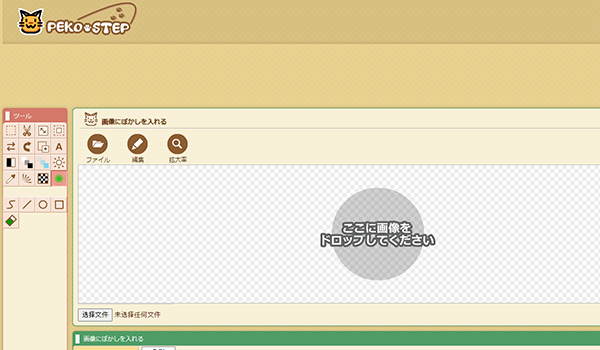
PEKO STEPで写真ぼかしのやり方
Step 1.サイトにアクセスして、「ファイル」またはドロップで加工したい画像をアップロードします。
Step 2.下側にある「画像にぼかしを入れる」のメニューから、円形、もしくは四角形を選定し、ドラッグで位置を指定して「ぼかし処理」を押すと、その範囲を加工することが出来ます。
Step 3.上にある「ファイル」から保存すればいいです。
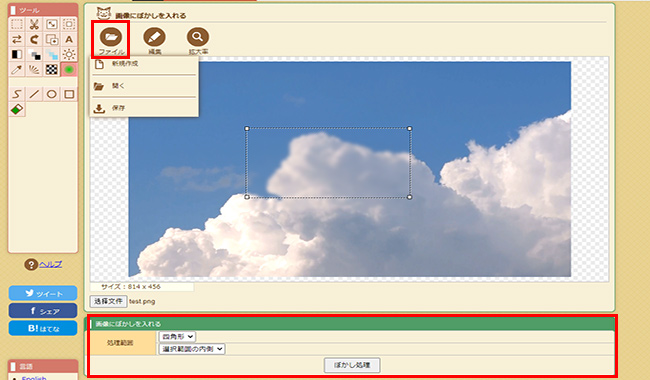
メリット
- オンラインツールとしては使用出来る機能が豊富に揃っている。
- ぼかし単体で言えば操作も非常に簡単かつシンプル。
デメリット
- ぼかし処理の範囲が微妙に分かりにくいところがある。
- ツールのクオリティはそこまで高くはない。
最後に
今回は写真や画像にぼかしを出来るツールとやり方を総計6つ紹介してきました。
使用するシーンなどに合わせて色々なツールは使えますが、本格的な加工や機能を求める場合にはやはり専用のソフトを利用した方が、圧倒的にクオリティの高い仕上がりになります。
この中で、安全性なども含めてオフラインで作業をするには「iMyFone Filme(フィルミ)」のようなソフトをオススメいたします。ぜひ一度ダウンロードして無料試みてください!
